Windows 11에서 문제 해결사를 로드하는 동안 오류가 발생했습니다에 대한 5가지 수정 사항

Windows 11에서 문제 해결사를 로드하는 동안 오류가 발생했습니다. 문제를 해결할 수 없습니까? 다음 수정 사항을 시도해 보세요.
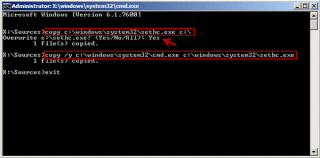
Windows 7 로그인 화면 관리자 암호를 잊어버리면 짜증이 날 수 있습니다. 그렇죠? 또한 구조용 재설정 디스크가 없으면 화재에 연료가 추가될 수 있습니다. 하지만 걱정할 필요는 없습니다. 관리자 암호를 잊어버렸고 재설정 디스크가 없을 때 Windows 컴퓨터에 로그인하는 다른 방법이 있습니다.
음, Windows OS를 다시 설치하거나 컴퓨터를 공장 초기화할 필요가 없습니다. 이 게시물에서는 디스크 재설정 없이 Windows 7 암호를 복구하거나 재설정하는 두 가지 방법을 나열했습니다. 읽어!
방법 1: 암호 힌트를 사용하여 Windows 7 관리자 암호 복구
방법 2: 설치 CD를 사용하여 Windows 7 관리자 암호 재설정
암호 힌트를 사용하여 Windows 7 관리자 암호 복구
관리자 계정에 대한 암호를 생성하는 동안 암호 힌트도 생성하라는 메시지가 자주 표시됩니다. 비밀번호 힌트를 설정했다면 이때 유용할 것입니다. 잘못된 비밀번호로 로그인을 시도하면 "사용자 이름 또는 비밀번호가 올바르지 않습니다."라는 메시지가 표시되며 확인을 클릭하여 닫습니다. 다음 화면에는 비밀번호 힌트와 비밀번호 재설정이라는 두 개의 링크가 표시됩니다. 재설정 링크가 없으므로 비밀번호 재설정 링크는 쓸모가 없습니다. 비밀번호 힌트는 관리자 비밀번호를 기억하는 데 도움이 될 수 있습니다.
또한 읽기:-
Windows에서 영구적으로 삭제된 파일을 복구하는 방법... Windows 7/8/10 PC에서 삭제된 파일을 복구하고 싶으십니까? 이 문서는 영구적으로 복구하는 데 도움이 될 것이므로 걱정하지 마십시오.
설치 CD로 Windows 7 관리자 암호 재설정
암호 힌트로 Windows 7 관리자 암호를 기억할 수 없는 경우 설치 CD를 사용하여 Windows를 재설정하여 문제를 해결할 수 있습니다.
이 프로세스의 경우 Windows 7 관리자 암호를 재설정하려면 Windows 7 설치 CD/DVD가 필요합니다.
1단계 : CD/DVD를 컴퓨터에 마운트
2단계: Windows 컴퓨터를 다시 시작하고 BIOS 설정에 액세스하여 CD를 사용하여 부팅하도록 컴퓨터를 설정할 수 있습니다.
3단계: 컴퓨터가 설치 CD를 통해 부팅되고 Windows 설치 창이 나타납니다. 다음을 클릭합니다.
4단계: 컴퓨터 복구 옵션을 선택합니다.
5단계: 시스템 복구 옵션 창이 나타나면 Windows 7이 등록됩니다. 계속하려면 다음을 클릭하십시오.
6단계: 이제 복구 도구로 명령 프롬프트를 선택합니다.
7단계: 명령 프롬프트 창이 시작되면 Copy C:\Windows\System32\sethc.exe c:\를 입력하고 Enter 키를 누릅니다. 결과는 1개의 파일이 복사되었음을 보여줍니다 .
참고: 파일을 덮어쓸 것인지 묻는 메시지가 표시되면 예를 입력하고 Enter 키를 눌러 계속 진행합니다.
8단계: 이제 copy/yc:\Windows\System32\cmd.exe c:\Windows\System32\sethc.exe를 입력합니다. 결과는 1개의 파일이 복사되었음을 보여줍니다 .
9단계: 이제 Exit를 입력하고 Enter 키를 눌러 명령 프롬프트 창을 닫습니다.
이제 설치 CD를 제거하고 Windows 7 컴퓨터를 다시 시작하십시오.
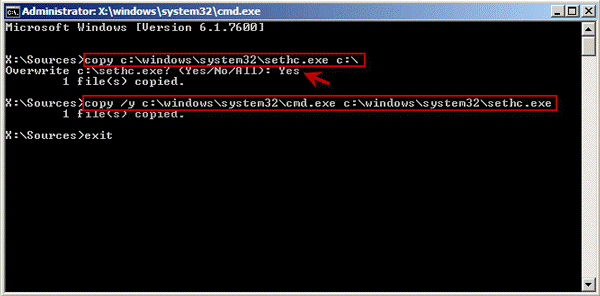
이미지 크레딧: sumsoft
또한 읽기:-
USB 포트를 활성화 또는 비활성화 하는 방법 ... 이 다섯 가지 방법으로 USB 포트를 활성화/비활성화하는 방법을 배우십시오. 그들을 시도하고 다른 사람들이 귀하의 ...
10단계: 이제 컴퓨터가 평소와 같이 다시 시작됩니다. 로그인 화면이 나오면 Shift 키를 연속으로 다섯 번 누르면 sethc.exe 창이 뜹니다.
11단계: 창이 열리면 "net user" 를 입력 하고 Enter 키를 누릅니다. "명령이 성공적으로 완료되었습니다"라는 메시지가 표시됩니다. 이 결과는 암호가 성공적으로 재설정되었음을 보여줍니다.
참고: 관리자 사용자 이름과 사용하려는 암호로 바꾸십시오. 그러면 명령이 다음과 같이 됩니다.
" 순 사용자 [이메일 보호됨] >"
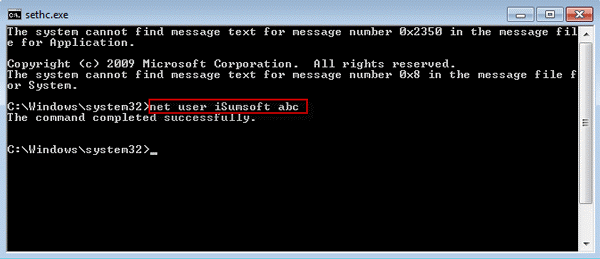
이미지 크레딧: sumsoft
참고: 사용자 이름을 모르는 경우 net user를 입력하고 Enter 키를 누릅니다. Windows 7 컴퓨터의 모든 사용자 계정을 얻게 됩니다.
암호 재설정 단계를 완료하면 sethc.exe의 원본 파일을 넣어야 합니다. 그렇게 하려면 설치 CD를 사용하여 컴퓨터를 부팅하십시오. 위에서 언급한 단계에 따라 명령 프롬프트 를 가져옵니다 .
명령 프롬프트가 열리면 다음 명령을 입력합니다.
복사 /yc:\sethc.exe C를 : \ WINDOWS \ system32를 \ sethc.exe .
그러면 sethc.exe가 복원됩니다.
이 방법으로 관리자 암호를 잊어버렸고 디스크를 재설정할 수 없을 때 Windows 7 컴퓨터에 로그온할 수 있습니다. 이것을 시도하고 아래 의견 섹션에서 문제가 발생하면 알려주십시오.
Windows 11에서 문제 해결사를 로드하는 동안 오류가 발생했습니다. 문제를 해결할 수 없습니까? 다음 수정 사항을 시도해 보세요.
Windows 11에서 이더넷 속도가 100Mbps를 넘지 않습니까? 다음은 100Mbps로 제한된 이더넷 속도를 수정하는 데 도움이 되는 4가지 방법입니다.
Apple macOS의 텍스트 교체 기능을 원하시나요? Windows에서 텍스트를 바꾸는 방법에 대한 가이드도 확인하세요.
Windows에서 네트워크 속도를 모니터링하는 방법이 궁금하십니까? Windows 컴퓨터의 작업 표시줄에 인터넷 속도를 표시하려면 이 가이드를 확인하세요.
개인 데이터를 보호하기 위해 클립보드 데이터를 삭제하시겠습니까? 그렇다면 Windows에서 클립보드를 지우는 4가지 빠른 방법을 확인하세요.
시스템의 네트워크에 문제가 있습니까? 문제를 해결하기 위해 Windows 11에서 네트워크 설정을 재설정하는 방법을 알아보세요.
USB 장치가 Windows 11 PC에서 계속 연결 해제되었다가 다시 연결됩니까? 다음은 도움이 될 몇 가지 문제 해결 팁입니다.
EXE 파일을 실행하려고 하는데 아무 일도 일어나지 않습니까? Windows 11에서 열리지 않는 EXE 파일 문제를 해결하려면 다음 문제 해결 팁을 적용하세요.
Windows PC에서 업데이트 서비스에 연결할 수 없다는 오류 메시지가 나타납니까? 문제를 해결하고 PC를 업데이트하는 방법은 다음과 같습니다!
Windows 10 및 Windows 11에서 Credential Manager를 사용하여 웹 사이트 및 앱의 로그인 정보를 보고, 편집하고, 관리하는 방법은 다음과 같습니다.








